Personalización de Infantil y Primaria para MAX (v 6.5 - 7.0)
Desde Internet
Desde Internet
Si se ha instalado MAX eligiendo una opción diferente a la que permite incluir la personalización para Infantil y Primaria, puede instalarla posteriormente desde los repositorios en Internet o desde el CD de complementos.
Al utilizar los repositorios de internet existen tres posibilidades principales:
- En el menú principal de MAX y según distribución, ejecutar MAX 6.5 > Instalar la Personalización de Infantil y Primaria o MAX 7.0 > Instalar la Personalización de Infantil y Primaria.
- Utilizar el gestor de paquetes Synaptic.
- Mediante terminal.
Debe ingresar como usuario madrid (contraseña cmadrid).
Menú principal de MAX
Desde el menún principal, según versión de MAX, acceda a MAX 6.5 > Instalar la Personalización de Infantil y Primaria o MAX 7.0 > Instalar la Personalización de Infantil y Primaria. Comfirme los cambios que se solicitan pulsando sobre las opciones de aplicar y continuar con el proceso.
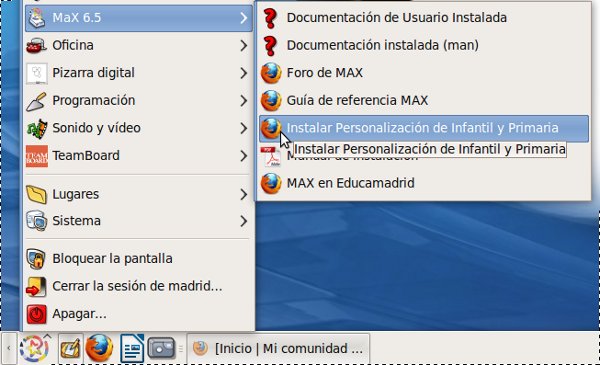
Una vez terminado el proceso, cierre la ventana final y reinicie.
Gestor de paquetes Synaptic
Ejecute el gestor de paquetes Synaptic desde el menú de MAX 6.5 accediendo a Sistema > Administración > Gestor de paquetes Synaptic. En MAX 7.0 acceda a Administración > Gestor de paquetes Synaptic.

A continuación, se socilitará el nombre de usuario (madrid) y contraseña (cmadrid, si no se ha cambiado) para poder realizar tareas administrativas.
Aparecerá el Gestor de paquetes Synaptic, que permite instalar, desinstalar y actualizar paquetes de software, es decir, aplicaciones y otras funcionalidades.

Pulse en Buscar.

Indique como término de búsqueda "max infantil", por ejemplo. También son válidas otras posibilidades.

Se mostrará un listado con el paquete max-desktop-infantil-primaria. Pulse con el botón derecho del ratón sobre dicho paquete y seleccione Marcar para instalar.

Pulse en Marcar los cambios adicionales requeridos.

Pulse en Aplicar.

Confirme la aplicación de los cambios.

Seguidamente se iniciará el proceso de descarga, instalación y configuración de la personalización.

Cuando se realicen todos los cambios, pulse en Cerrar.


Se visualizarán como marcados los paquetes instalados.

Cierre el gestor de paquetes y reinicie.
Terminal
Pulse con el botón derecho del ratón en cualquier zona del fondo del escritorio y seleccione Abrir en un terminal.

En la terminal escriba sudo apt-get install max-desktop-infantil-primaria. Puede pulsar tabulador para que se vaya completando el nombre del paquete de manera automática.

Se solicitará la contraseña para realizar tareas administrativas. Escriba cmadrid. No se visualizará dicha contraseña mientras la escriba.. A continuación, pulse Enter.

Aparecerá información muy diversa. Cuando termine el proceso, continúe pulsando la letra "s" y posterioremente Enter.

Continuará el proceso de descarga, instalación y configuración.


Una vez terminado, cierre la ventana y reinicie.